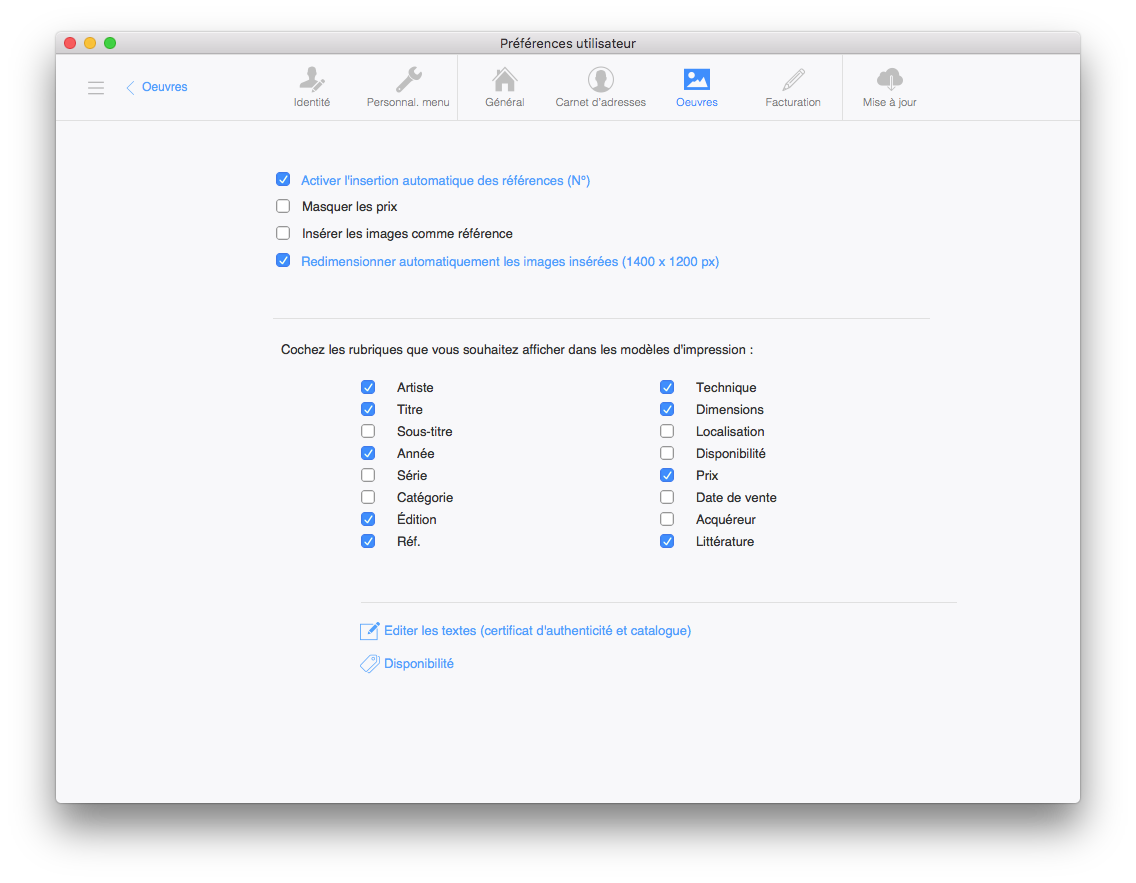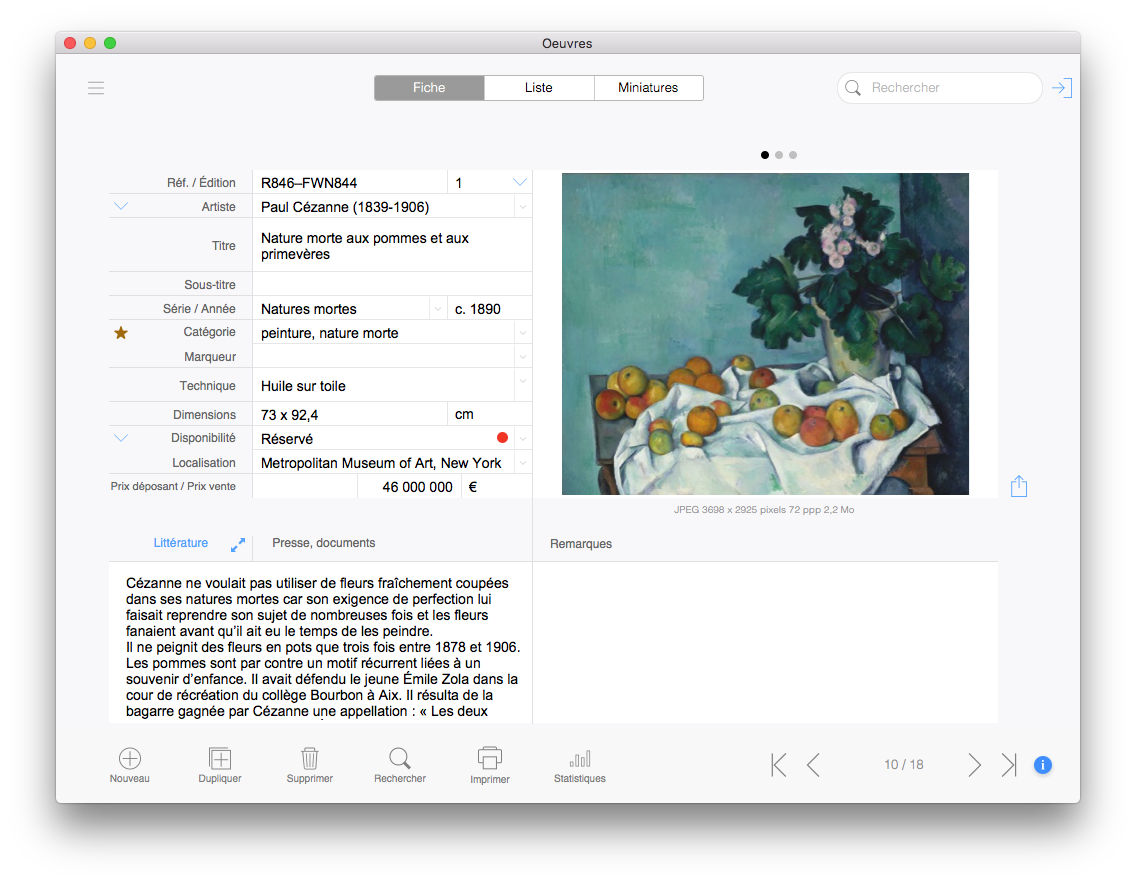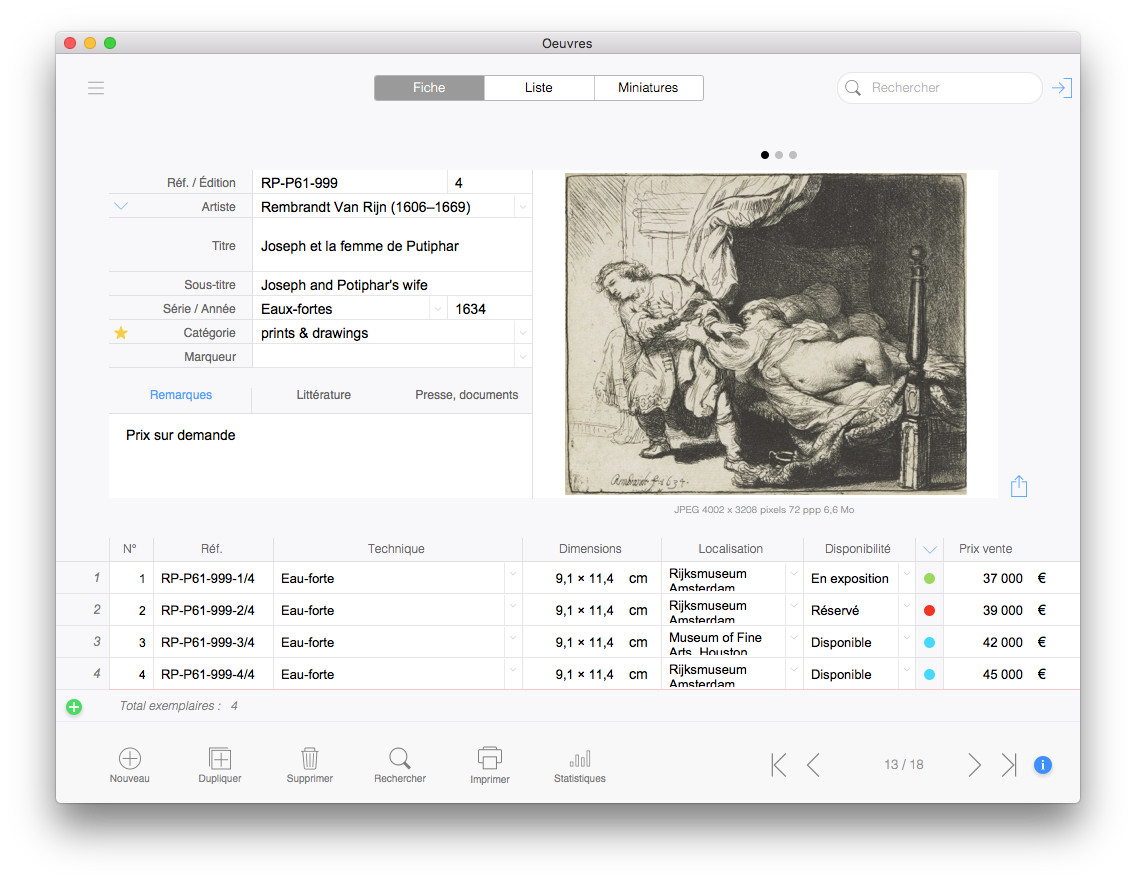Aide de vGallery
- Introduction
- Configuration requise
- Installation
- Installation iOS
- Interface et navigation
- Personnalisation et sécurité
- Creation et suppression d'enregistrements
- Saisie des données
- Preparation-des-images
- Recherche
- Impression
Oeuvres
Fonctionnalités principales
- Référencement des oeuvres (peintures, sculptures, photographies, vidéos, etc.).
- Mode d’affichage par miniatures et diapos.
- Chaque oeuvre peut être représentée par 3 images.
- Prise en charge de plusieurs formats d'image.
- Insertion de vidéos à la place des images.
- Redimensionnement automatique des images.
- Insertion automatique des références.
- Envoi des images par email.
- Différents modèles d’impression intégrés (pages, catalogues, certificats d'authenticité, étiquettes).
- Modèles d'impression personnalisables.
- Importation d’images par dossier.
- Exportation individuelle ou par lot des images.
- Statistiques de vente.
Œuvres uniques et œuvres multiples
Le module Œuvres est conçu pour contenir des informations sur les œuvres uniques comme les peintures, ou éditées à plusieurs exemplaires comme les photographies ou les gravures.
Lorsque vous créez un nouvel enregistrement, la rubrique Édition est définie par défaut à 1, comme pour une œuvre unique. Mais si l'œuvre est éditée à plusieurs exemplaires, indiquez les exemplaires dans la rubrique Édition. La fenêtre Œuvres affichera instantanément le modèle adéquat.
Pour ajouter des exemplaires à une oeuvre qui en comporte plusieurs, procédez de la façon suivante :

1. Aller en affichage par fiche en cliquant sur l'onglet Fiche.
2. Indiquez le nombre d'exemplaires dans Édition ou cliquez sur le menu déroulant , à droite de la rubrique Édition, puis sur Ajouter un exemplaire (voir image ci-dessus). Ce menu n'est visible que lorsque certaines informations comme la technique ou les dimensions sont renseignées. Le bouton Ajouter un exemplaire duplique les informations existantes.
3. Le bouton (voir image ci-dessous) crée une rangée vide.
4. Pour supprimer ou dupliquer une rangée existante, utilisez le menu déroulant au début de la rangée puis sélectionnez l'action correspondante.
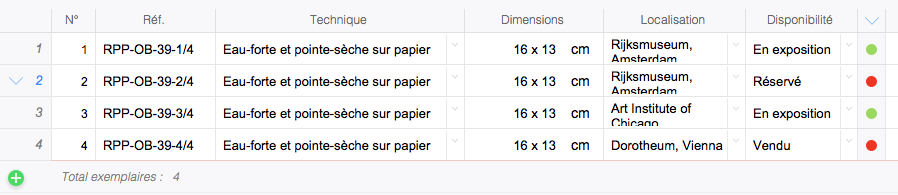
Pour afficher les oeuvres sous forme d'éditions, pressez la touche Alt lorsque vous cliquez sur Oeuvres dans le menu principal ou allez à Œuvres > Afficher les éditions dans la barre des menus.
Actions spécifiques aux images
Chaque oeuvre peut être représentée par trois images. Cela peut se révéler utile dans la gestion des sculptures ou des installations. Les rubriques destinées aux images peuvent également accepter d'autres fichiers multimédias, comme les PDF ou les vidéos. Cliquez ici pour consulter la liste des formats multimédias pris en charge par vGallery. Les images peuvent également être importées par dossier. Cette opération est traitée dans le chapitre Importation.
Insérez une image par glisser-déposer, en double-cliquant sur la rubrique ou via le bouton Insérer une image. Ce bouton se trouve dans le menu local situé en bas à droite de la rubrique Image (voir image ci-dessous).
Ce menu permet de réaliser les opérations suivantes :
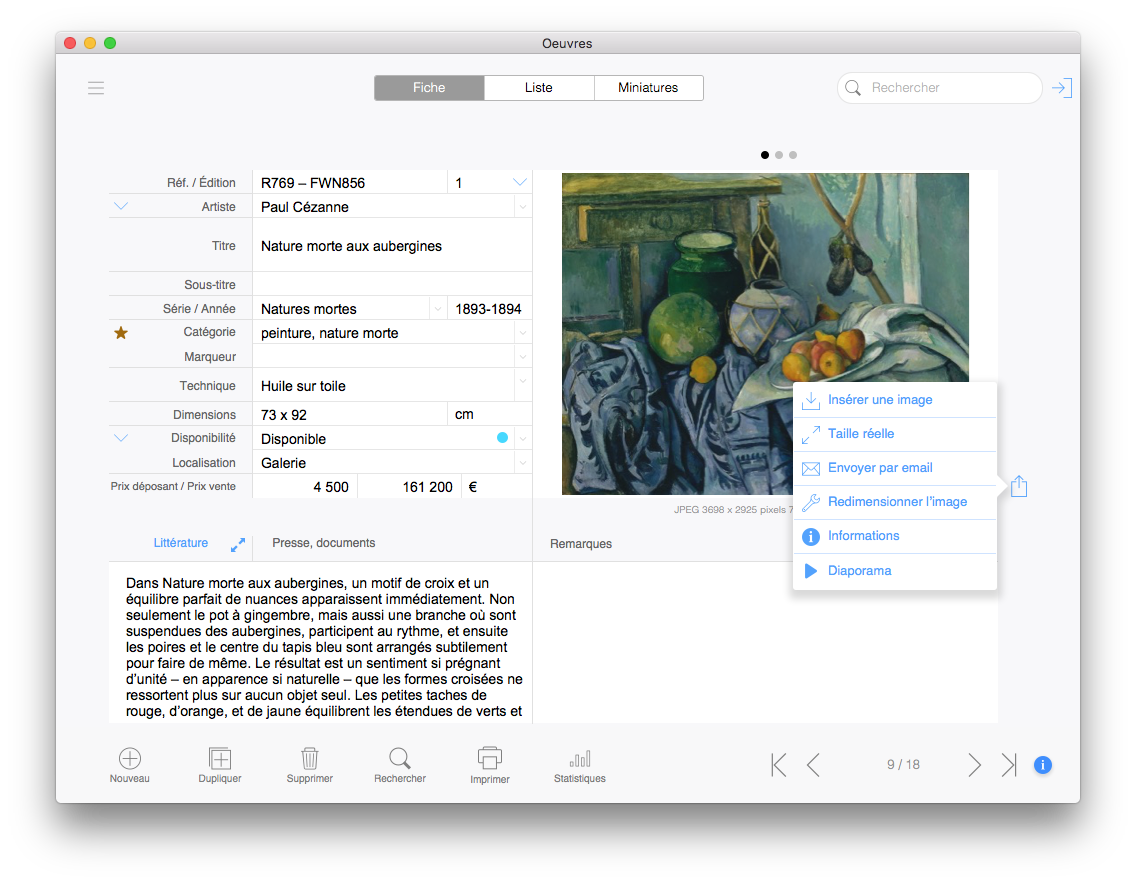
Insérer une image
Si l'option Insérer les images comme référence est cochée dans les Préférences utilisateur vGallery ne stockera qu'un lien vers l'image. Ce lien sera rompu en cas de déplacement ou d'effacement de l'image, laquelle ne sera plus affichée que comme vignette. Ce mode d'insertion a l'avantage de ne pas alourdir la base de données au cas où vous désirez stocker des images de grande taille. Mais l'emplacement des images devra être accessible à tous les postes de travail, donc se trouver sur un volume partagé.
Taille réelle
Affiche l'image insérée en taille réelle. Si taille de l'image dépasse les dimensions de l'écran, son affichage s'adaptera à celui-ci.
Envoyer par e-mail
Envoie par e-mail les informations principales de l'oeuvre et l'image active.
Redimensionner l'image
Redimensionne l'image aux dimensions désirées. Les images peuvent être redimensionnées automatiquement à l'insertion en cochant l'option Redimensionner automatiquement les images insérées dans les Préférences utilisateur. Il est à noter que les images insérées en tant que liens ne sont pas concernées par le redimensionnement automatique étant donné qu'elles sont stockées à l'extérieur de la base de données.
Informations
Affiche les informations détaillées sur l’image active.
Diaporama
Affiche les images sous forme de diaporama.
Barre des menus
Le module Œuvres est équipé d'un menu Œuvres accessible depuis la barre des menus. Il permet d'effectuer les opérations suivantes :
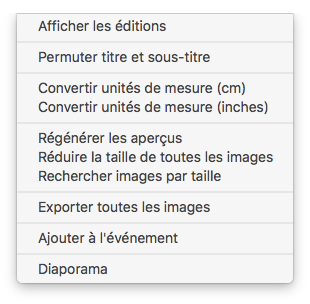
Afficher les éditions - Affiche les oeuvres sous la forme d'une liste d'éditions. L'affichage standard en mode Liste, présente les œuvres, qu'elles soient uniques ou éditées à plusieurs exemplaires, ensemble. Les œuvres multiples se distinguent par une pastille indiquant le nombre des exemplaires. L'affichage par éditions en revanche, présente chaque exemplaire avec son image. Ce mode d'affichage permet des sélections plus précises et peut se révéler utile dans certaines circonstances.
Convertir unités de mesure (cm) - Convertit les cm en inches dans tous les enregistrements trouvés.
Convertir unités de mesure (inches) - Convertit les inches en cm dans tous les enregistrements trouvés.
Régénérer les aperçus - En cas de problème avec les images en mode Liste, régénère les aperçus des images.
Réduire la taille de toutes les images - Redimensionne toutes les images trouvées avec les valeurs indiquées.
Rechercher images par taille - Permet de rechercher les images dont le poids en Ko (Kilo-octets) dépasse la valeur souhaitée.
Exporter l'image - Exporte l'image active à l'emplacement de son choix.
Exporter toutes les images - Exporte toutes les images à l'emplacement de son choix.
Supprimer l'image - Supprime l'image cliquée. Cette opération est équivalente à celle déclenchée par la touche Suppr. du clavier.
Menu local en mode Liste
En affichage par liste, le menu local se trouve en bas à droite de la fenêtre, au niveau des boutons Nouveau, Rechercher, etc. Ce menu donne accès aux actions suivantes :
Afficher tous les enregistrements.
Tout marquer - Coche la case des enregistrements trouvés.
Tout démarquer - Décoche la case des enregistrements trouvés. Les enregistrements masqués ne sont pas affectés par cette action.
Afficher uniquement les enregistrements marqués - Affiche les enregistrements dont la case est cochée.
Ajouter sélections à l'événement - Ajoute les œuvres marquées à l'événement en cours. Si la fenêtre Événements est fermée, les œuvres seront ajoutées au dernier événement créé.
Ajouter trouvés à l'événement - Ajoute les œuvres trouvées après une action de recherche à l'événement en cours.
Exporer - Exporte les œuvres en différents formats. Consultez le chapitre Exportation pour plus d'informations.
Afficher les éditions - Affiche la liste de toutes les éditions. Les éditions peuvent également être affichées en cliquant sur Œuvres tout en appuyant sur la touche Alt de votre clavier.
Infos complémentaires (zone latérale)
Le module Œuvres est équipé d'une zone latérale contenant des informations complémentaires (voir capture ci-dessous). Cette zone n’est accessible que depuis Fiche et est déployée à l’aide du bouton![]() (placé à droite du champ de Recherche rapide).
(placé à droite du champ de Recherche rapide).
Lorsque cette zone est affichée, l’accès à la fenêtre principale est bloqué. La zone latérale est composée de trois volets :
Informations complémentaires
Contient une rubrique Signature, une rubrique Mémo et une table Autre... permettant l'ajout de champs personnalisés.
Informations production
Contient une table Frais de productions et les rubriques de commission et de marge de la galerie.
Le total des frais de production peut être ajouté au prix de vente via le bouton Ajouter la production. Ce bouton se trouve à gauche du prix de vente.
La marge de la galerie et, par conséquent, le montant dû au déposant dépendent du prix déposant. Ce prix doit être renseigné pour que le calcul fonctionne. Il peut être égal ou différent du prix de vente. Le montant de la commission de la galerie est calculé par défaut à partir d’un pourcentage, mais peut aussi l'être à partir d’un montant. Ce montant peut être saisi à l'aide du menu déroulant placé à gauche de la rubrique Comm. galerie.
Informations acquisition
Ce dernier volet contient des rubriques relatives à l’acquisition et une table Historique des localisations.
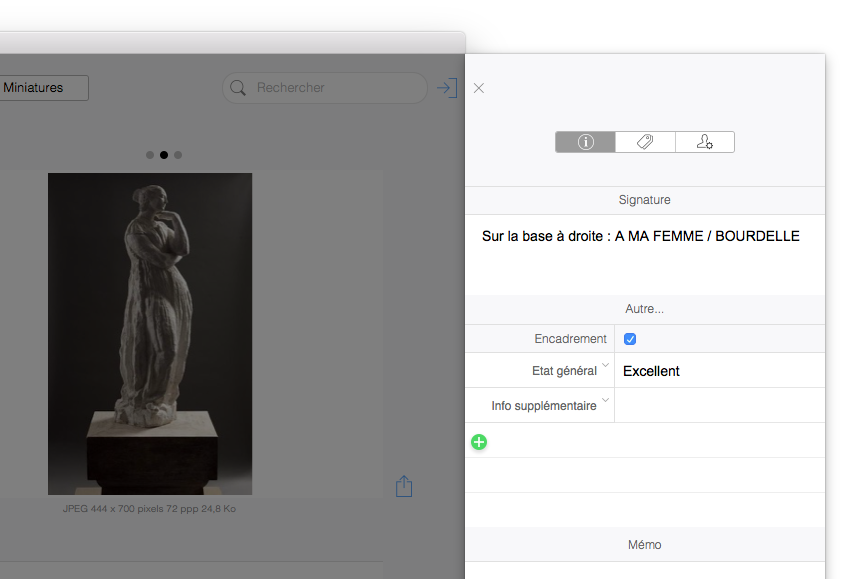
Conseils d'utilisation
Dans le cas d’œuvres multiples, la zone latérale est équipée de deux boutons de navigation permettant de faire défiler les éditions de l’œuvre.
Impression
Le bouton Imprimer affiche une boite de dialogue telle que représentée sur l’image de gauche ci-dessous. Cette boite de dialogue permet de choisir un modèle d’impression parmi ceux qui existent (image de droite). Les modèles se trouvant au-dessus de Copier le contenu dans le presse-papier sont intégrés à Gallery et ne sont pas modifiables. Ceux qui se trouvent en dessous de cette ligne, ce sont des modèles personnalisés. Pour en savoir plus sur les modèles personnalisés, consultez le chapitre Impression.
Si vous n’utilisez pas les modèles intégrés, vous pouvez les masquer en cochant la case Montrer personnalisés uniquement dans la boite de dialogue.
Le bouton Options vous permet d’inclure ou exclure certaines rubriques des descriptions des œuvres imprimées.
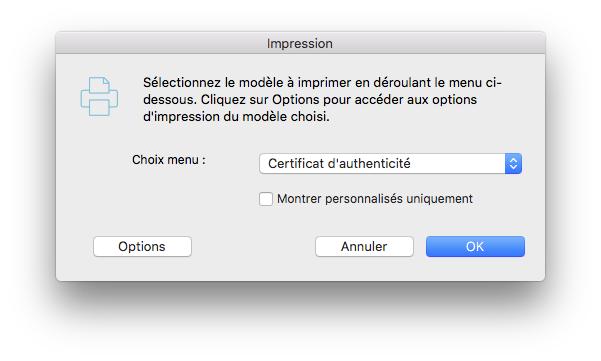
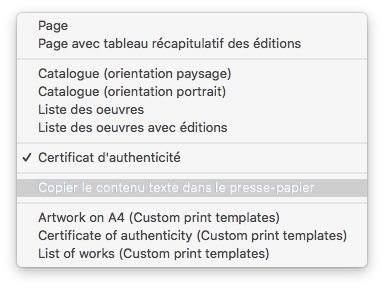
Options
En plus des options d’impression, le module Œuvres dispose d’autres options. Elles sont regroupées dans l’onglet Œuvres des Préférences utilisateur.